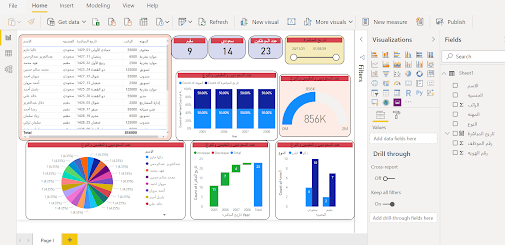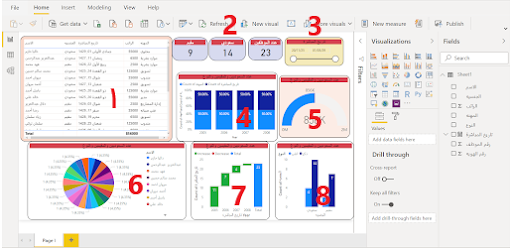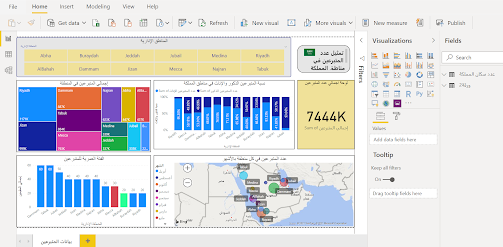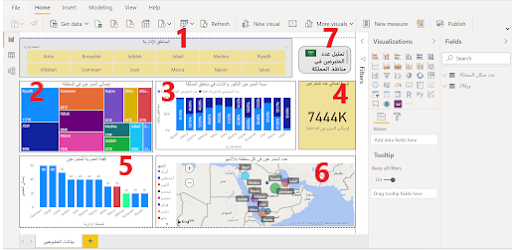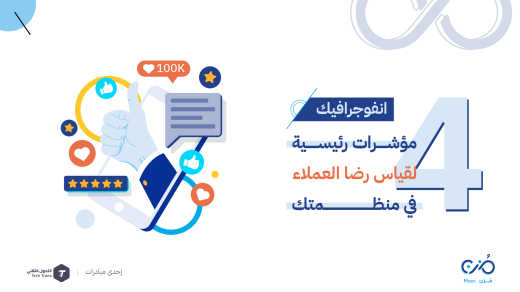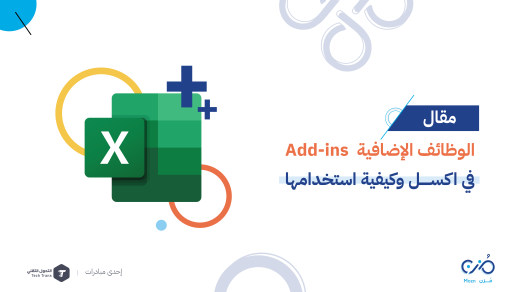نماذج وأفكار لوحات معلومات باستخدام Power BI
- بواسطة الكاتب: إسراء السهو
- مدة القراءة: 3 دقائق
- نُشر بتاريخ: 17/09/2021
الرابط المختصر:
mozn.ws/85391
التصنيف:
محاور المقال
برنامج Power BI -و كما أسلفنا في سلسلة مقالاتنا السابقة- يعمل على تحليل الأعمال و تصوير البيانات بشكل مخططات دون الحاجة للاعتماد على موظفي تقنية المعلومات أو مدراء قواعد البيانات بهدف إنشاء تقارير تفاعلية ونماذج سهلة الاستخدام. ففي مقالنا الأول تمت الإشارة إلى أنواع البرنامج والنسخ المتوفرة ونوع البيانات المدعومة، وفي مقالنا الثاني تم شرح الواجهة الرئيسية للبرنامج ومكوناته وأقسامه، و في مقالنا الثالث وضحنا مزايا البرنامج والفرق بينه وبين EXcel.
وصلنا إلى مقالنا الرابع وسنذكر بعضاً من الأفكار والنماذج للوحات معلومات تفيد المنظمات غير الربحية بالإمكان تحميلها واستخدامها والتعديل عليها
هناك عدة أفكار بإمكان المنظمات استخدام البرنامج في تحليل و بناء تقارير تفاعلية لمختلف البيانات مثل:
- تحليل المشاريع.
- تحليل بيانات الموظفين.
- تحليل بيانات المتبرعين والمستفيدين.
- تحليل نتائج الحملات التسويقية و وسائل التواصل الاجتماعي.
- تحليل الإيرادات والصادرات، وغيرها الكثير.
يوجد في موقع مايكروسوفت العديد من القوالب والنماذج التي بالإمكان تحميلها والاستفادة منها هنا
و سنتطرق في مقالنا هذا لنموذجين للوحة معلومات
اللوحة الأولى: تحليل بيانات الموظفين العاملين في المنظمة
نوع البيانات والمخططات المستخدمة في لوحة بيانات الموظفين:
البيانات:
ملف Excel
نوع المخططات الرسومية:
- Table
- Card
- Slicer
- Stacked column chart
- Gauge
- Pie chart
- Waterfall chart
- clustered column chart
اللوحة الثانية:تحليل بيانات المتبرعين بمختلف مناطق المملكة
نوع البيانات والمخططات المستخدمة في لوحة بيانات المتبرعين:
البيانات:
ملف Excel
نوع المخططات الرسومية:
- Slicer
- Treemap
- Stacked column chart
- Card
- Clustered column chart
- Map
- Text Box
كيف يمكن التعديل على نماذج لوحات معلومات Power BI والاستفادة منها؟
كما أسلفنا في مقالاتنا السابقة فإنه يبدأ إنشاء تقرير Microsoft Power BI من خلال توصيل مصادر البيانات. ثم الاستعلام عن البيانات لإنشاء تقارير بناءً على احتياجات المنظمة. ثم يتم نشر التقرير في Power BI Service عبر حساب بريد عمل وثم مشاركته حتى يتمكن المستخدمون من رؤية التقرير والتفاعل معه.
ولكن التعديل على بيانات النماذج يكون من خلال:
أولاً: تحميل برنامج Power BI Desktop من خلال الرابط كما وضحنا في مقالنا الأول
ثانياً:تحميل النماذج المرفقة في المقال وفتحها عبر البرنامج
ثالثاً: التعديل، كتعديل الحقول أو تغيير مسمياتها أو إضافة اعمدة جديدة وكذلك إجراء بعض العمليات الحسابية .. فيديو يوضح أهم طرق التعديل على البيانات
رابعاً: الضغط على Refresh لتحديث التعديلات
المرفقات:
في الختام
يقال دائماً ” اعمل بذكاء لا بجهد “
وباحتراف برنامج Power BI ستصبح المنظمات قادرة على تحليل أعمالها وقراءة بياناتها بطريقة ذكية وسهلة وإبداعية ومن خلال النماذج المرفقة نرسم الخطوة الأولى في تجربة البرنامج للمستخدمين.
مراجع سلسلة المقالات:
المقال الأول: ما هو برنامج Power BI ؟
المقال الثاني:كيف تستخدم برنامج Power BI؟
المقال الثالث:ما الفرق في تمثيل البيا نات بين Power BI وبين Excel؟
الوسوم:
هل أعجبك المحتوى؟
اقرأ وطور معرفتك التقنية واكتسب المهارات
شارك المحتوى مع من تحب